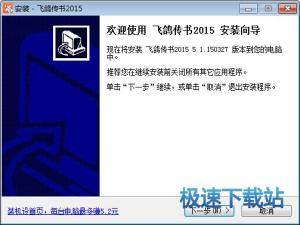飞鸽传书怎么共享文件?飞鸽传书共享文件教程
时间:2018-01-31 16:34:11 作者:Joe 浏览量:136

许多网友向小编反映不知道怎么使用飞鸽传书?哪里有飞鸽传书的使用教程?今天极速小编为大家提供一个使用教程,希望对大家有帮助!首先我们下载飞鸽传书(下载地址:http://www.jisuxz.com/down/2133.html)。下载文件,安装完成后点击飞鸽传书的桌面快捷方式:打开飞鸽传书 :

飞鸽传书是一款局域网内文件传输软件。只要使用飞鸽传书的电脑在同一个局域网的同一个工作组中,就可以使用飞鸽传书通过局域网共享文件。是办公传输文件的好帮手!
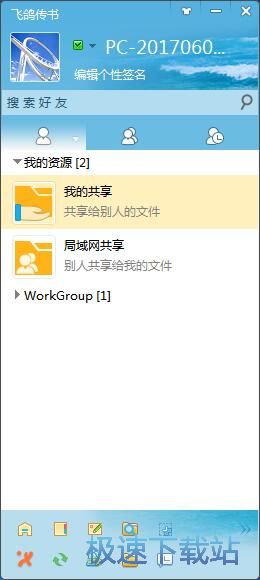
这次极速小编就教大家怎么使用飞鸽传书共享本地文件。点击飞鸽传书界面中的[我的共享]打开共享窗口;
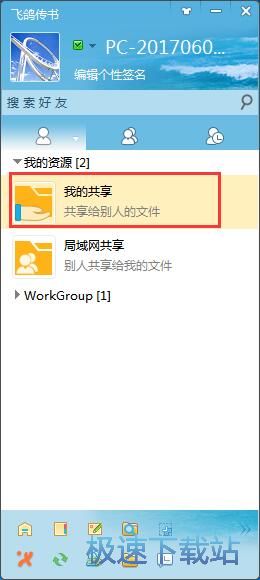
在共享窗口我们可以看到,飞鸽传书支持共享文件夹、文档、图片n/yinyue、视频等各种文件,非常强大。打开共享窗口后,选择[我的共享],在文件界面中找到[添加共享],使用鼠标点击;

在共享文件选择窗中,按照文件的存放路径找到想要共享的文件,点击选中文件后点击[添加],就可以将文件添加到局域网共享文件中了;
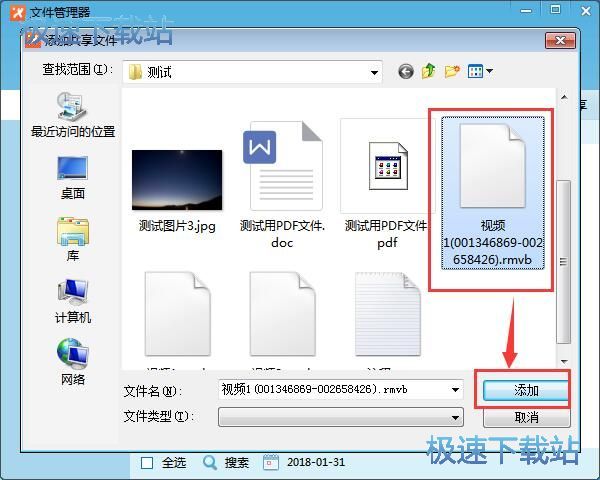
我们还需要选择文件共享的范围。可以选择共享给同一工作组或者局域网内所有用户。选择完成后点击[确定]就可以将文件共享到局域网中;
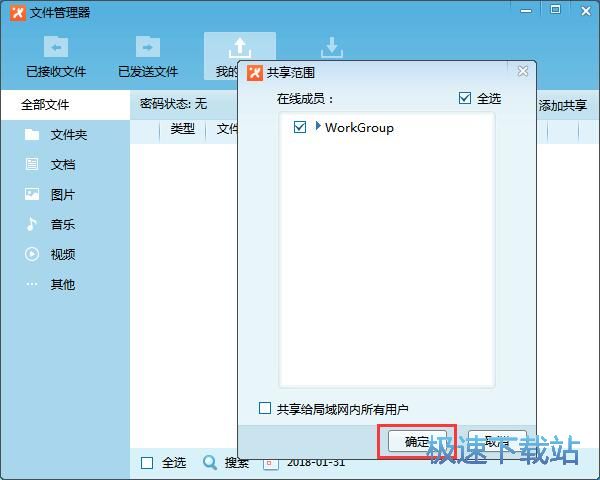
视频文件已经共享出去了,在同一局域网中的其他用户现在也能够查看到我共享的文件了。
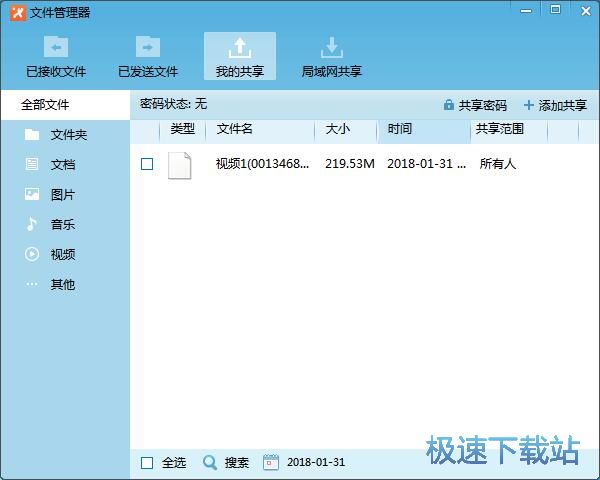
飞鸽传书的使用方法就讲解到这里,希望对你们有帮助,感谢你对极速下载站的支持!
飞鸽传书 5.1.190312 最新版
- 软件性质:国产软件
- 授权方式:免费版
- 软件语言:简体中文
- 软件大小:6350 KB
- 下载次数:5390 次
- 更新时间:2019/4/3 11:38:09
- 运行平台:WinAll...
- 软件描述:想要向局域网中的另一台电脑发送文件,但是使用QQ传输速度太慢,如果能直接通过局域... [立即下载]
相关资讯
相关软件
- 怎么将网易云音乐缓存转换为MP3文件?
- 比特精灵下载BT种子BT电影教程
- 土豆聊天软件Potato Chat中文设置教程
- 怎么注册Potato Chat?土豆聊天注册账号教程...
- 浮云音频降噪软件对MP3降噪处理教程
- 英雄联盟官方助手登陆失败问题解决方法
- 蜜蜂剪辑添加视频特效教程
- 比特彗星下载BT种子电影教程
- 好图看看安装与卸载
- 豪迪QQ群发器发送好友使用方法介绍
- 生意专家教你如何做好短信营销
- 怎么使用有道云笔记APP收藏网页链接?
- 怎么在有道云笔记APP中添加文字笔记
- 怎么移除手机QQ导航栏中的QQ看点按钮?
- 怎么对PDF文档添加文字水印和图片水印?
- 批量向视频添加文字水印和图片水印教程
- APE Player播放APE音乐和转换格式教程
- 360桌面助手整理桌面图标及添加待办事项教程...
- Clavier Plus设置微信电脑版快捷键教程
- 易达精细进销存新增销售记录和商品信息教程...